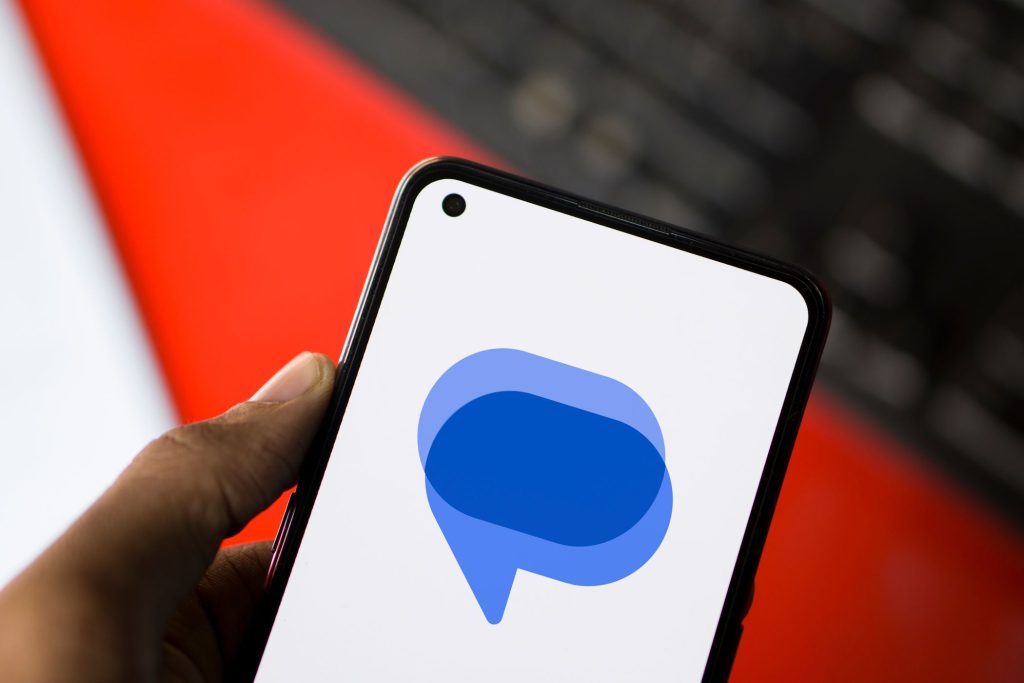Εάν το τηλέφωνό σας Android δεν λαμβάνει πλέον μηνύματα κειμένου, ενδέχεται να χάσετε OTP και άλλα σημαντικά μηνύματα. Επομένως, είναι ζωτικής σημασίας να επιλύσετε αυτό το ζήτημα γρήγορα. Συνιστώ ανεπιφύλακτα να ακολουθήσετε τα παρακάτω βήματα αντιμετώπισης προβλημάτων για να λάβετε ξανά μηνύματα.
1. Ελέγξτε το Spam & Blocked Folder σας
Ίσως αναρωτιέστε γιατί δεν λαμβάνετε μηνύματα κειμένου όταν το πρόβλημα είναι ότι φιλτράρονται σε έναν ξεχωριστό κρυφό φάκελο. Η εφαρμογή SMS σας μπορεί να προωθήσει αυτόματα όλα τα μηνύματα κειμένου από αποστολείς που αποκλείετε ή αυτά που θεωρούνται ανεπιθύμητα (αν έχετε ενεργοποιημένη την προστασία από ανεπιθύμητα μηνύματα) στον φάκελο ανεπιθύμητων μηνυμάτων.
Υποθέτοντας ότι το Google Messages είναι η προτιμώμενη εφαρμογή ανταλλαγής μηνυμάτων, μπορείτε να προβάλετε τα φιλτραρισμένα μηνύματά σας πατώντας την εικόνα ή το κείμενο του προφίλ σας επάνω δεξιά και επιλέγοντας Ανεπιθύμητα & αποκλεισμένα.
Εάν χρησιμοποιείτε το Truecaller ή οποιαδήποτε άλλη εφαρμογή Android για ανταλλαγή μηνυμάτων SMS, τα βήματα που πρέπει να ακολουθήσετε μπορεί να είναι διαφορετικά.
Εάν δεν λαμβάνετε μήνυμα από μια συγκεκριμένη επαφή, μπορεί να έχετε αποκλείσει τον αριθμό της. Το Google Messages δεν αποθηκεύει κείμενα από αποκλεισμένες επαφές στον φάκελο ανεπιθύμητων μηνυμάτων. Σε τέτοιες περιπτώσεις, ξεμπλοκάρετε πρώτα την επαφή για να λάβετε το μήνυμα κειμένου την επόμενη φορά που θα το στείλουν.
2. Καθαρίστε τον αποθηκευτικό χώρο
Τα σύγχρονα smartphone διαθέτουν μεγάλες ποσότητες αποθηκευτικού χώρου, επομένως αυτό μπορεί να μην αποτελεί πρόβλημα. Ωστόσο, εάν αποθηκεύσετε πολυμέσα και έχετε γεμίσει τον αποθηκευτικό χώρο του τηλεφώνου σας, η συσκευή σας δεν θα λάβει νέα μηνύματα. Εάν αυτό είναι το πρόβλημα, το τηλέφωνό σας Android θα σας ειδοποιήσει ότι τα μηνύματα δεν θα σταλούν ή θα ληφθούν έως ότου υπάρχει χώρος αποθήκευσης.
Συνδεθείτε στην ομάδα DirectVortex.gr στο Viber
PIA VPN | Το #1 Πιο Έμπιστο VPN Στην Ελλάδα | Απόκτησε 2 έτη + 4 μήνες δωρεάν με 1.85€/μήνα
Διαβάστε επίσης : Πως να δείτε αποθηκευμένους κωδικούς πρόσβασης Wi-Fi στο Android
Ανεπιθύμητες κλήσεις στο Android :Πώς να τις αποκλείσετε αυτόματα
Η μόνη λύση είναι να εκκαθαρίσετε τον αποθηκευτικό χώρο Android με πλοήγηση σε Ρυθμίσεις > Αποθήκευση. Μπορείτε να δείτε μια ανάλυση της χρήσης του αποθηκευτικού χώρου της συσκευής σας εδώ. Επιλέξτε μια κατηγορία για επιθεώρηση και εκκαθάριση περιττών στοιχείων. Το σκούπισμα των αρχείων πολυμέσων είναι μια καλή αρχή (αφού δημιουργήσετε αντίγραφα ασφαλείας των δεδομένων σας), επειδή συχνά καταλαμβάνουν πολύ χώρο.
Εάν οι εφαρμογές καταλαμβάνουν τον περισσότερο αποθηκευτικό χώρο, μπορείτε να διαγράψετε τον αποθηκευτικό χώρο τους ή να απεγκαταστήσετε πλήρως αυτές που δεν χρειάζεστε. Αυτό θα δημιουργήσει σημαντικό χώρο αποθήκευσης για να λαμβάνετε και να αποθηκεύετε ξανά μηνύματα κειμένου.
3. Βεβαιωθείτε ότι η λειτουργία πτήσης δεν είναι ενεργοποιημένη
Η λειτουργία πτήσης απενεργοποιεί αυτόματα τα δεδομένα κινητής τηλεφωνίας σας, που σημαίνει ότι δεν μπορείτε να στείλετε ή να λάβετε μηνύματα κειμένου. Αυτό μπορεί να ακούγεται προφανές αρχικά, αλλά φροντίστε να ελέγξετε εάν η λειτουργία πτήσης είναι ενεργοποιημένη στη συσκευή σας.
Συνήθως, όταν είναι ενεργοποιημένη η λειτουργία πτήσης, ένα εικονίδιο αεροπλάνου θα εμφανίζεται στη γραμμή κατάστασης του τηλεφώνου σας Android στο επάνω μέρος.

Εναλλακτικά, μπορείτε να το ελέγξετε κάνοντας σάρωση προς τα κάτω από το επάνω μέρος της οθόνης σας για να δείτε το μενού Γρήγορες ρυθμίσεις. Εάν δεν μπορείτε να δείτε την εναλλαγή της λειτουργίας πτήσης, σύρετε ξανά προς τα κάτω από την κορυφή και πατήστε το εικονίδιο του αεροπλάνου για να το απενεργοποιήσετε εάν είναι ενεργοποιημένο.
Εάν έχετε προσαρμόσει το μενού Γρήγορες ρυθμίσεις και έχετε αφαιρέσει την εναλλαγή λειτουργίας πτήσης, μπορείτε να αποκτήσετε πρόσβαση στη λειτουργία μεταβαίνοντας στο Ρυθμίσεις > Δίκτυο και Διαδίκτυο.
4. Ελέγξτε τη σύνδεσή σας στο δίκτυο
Εάν η λειτουργία πτήσης δεν είναι ενεργοποιημένη, ενδέχεται να μην λαμβάνετε μηνύματα επειδή η σύνδεσή σας στο δίκτυο είναι κακή ή μη διαθέσιμη. Τα τηλέφωνα Android συνήθως εμφανίζουν την κατάσταση του δικτύου σας χρησιμοποιώντας διαφορετικά σύμβολα της γραμμής κατάστασης Android.
Ένας τρόπος για να επιβεβαιώσετε την κατάσταση του δικτύου σας είναι ελέγχοντας το σύμβολο στη γραμμή κατάστασης. Εάν δεν υπάρχει ένδειξη σήματος ή εμφανίζεται μόνο μία γραμμή, πιθανότατα έχετε πρόβλημα με το δίκτυο κινητής τηλεφωνίας σας.
Μπορείτε να το διορθώσετε ενεργοποιώντας τη λειτουργία πτήσης και απενεργοποιώντας την μετά από μερικά δευτερόλεπτα. Μια άλλη επιλογή είναι να επανεκκινήσετε τη συσκευή σας, καθώς τα περισσότερα προβλήματα smartphone μπορούν να διορθωθούν με επανεκκίνηση. Εάν αυτό δεν λειτουργεί, δοκιμάστε την επόμενη διόρθωση.
5. Επαναφέρετε τις ρυθμίσεις δικτύου σας
Μια άλλη επιλογή που μπορείτε να εξερευνήσετε είναι η επαναφορά των ρυθμίσεων του δικτύου σας. Αυτό μπορεί να βοηθήσει στην αντιμετώπιση απροσδόκητων προβλημάτων δικτύου που μπορεί να αντιμετωπίζετε. Η επαναφορά των ρυθμίσεων του δικτύου σας μπορεί να ακούγεται τρομακτική, αλλά δεν είναι.
Σε αντίθεση με την επαναφορά του τηλεφώνου σας Android, αυτό δεν επηρεάζει τα δεδομένα σας. Επαναφέρει μόνο τις ρυθμίσεις που σχετίζονται με το δίκτυο (Bluetooth, Wi-Fi και κινητό) στην αρχική τους κατάσταση. Για να επαναφέρετε τις ρυθμίσεις του δικτύου σας, ακολουθήστε τα εξής βήματα:
- Ανοίξτε την εφαρμογή Ρυθμίσεις του τηλεφώνου σας και επιλέξτε Σύστημα.
- Παρακέντηση Επαναφορά επιλογών και μετά επιλέξτε Επαναφορά ρυθμίσεων δικτύου κινητής τηλεφωνίας.
- Παρακέντηση Επαναφορά ρυθμίσεων. Μπορεί να σας ζητηθεί να εισαγάγετε τον κωδικό πρόσβασης του τηλεφώνου σας για να συνεχίσετε.
- Τέλος, πατήστε Επαναφορά ρυθμίσεων στη σελίδα παρακολούθησης για επιβεβαίωση.
Εάν διαθέτετε τηλέφωνο Samsung, πρέπει να κατευθυνθείτε Ρυθμίσεις > Γενική διαχείριση να βρεις το Επαναφορά επιλογή. Μπορείτε επίσης να χρησιμοποιήσετε τη γραμμή αναζήτησης στην εφαρμογή Ρυθμίσεις για να το βρείτε εύκολα.
6. Απενεργοποιήστε το iMessage εάν αλλάξατε πρόσφατα από iPhone
Εάν εγκαταλείψατε πρόσφατα το iOS για Android, πρέπει να απενεργοποιήσετε το iMessage. Εφόσον το iMessage δεν είναι επίσημα διαθέσιμο στο Android, πρέπει να χρησιμοποιήσετε ένα iPhone για να απενεργοποιήσετε την υπηρεσία. Η Google λέει ότι η απενεργοποίηση του iMessage είναι σημαντική επειδή, εάν ενεργοποιηθεί, θα μπορούσε να προκαλέσει τη συνέχιση της αποστολής των μηνυμάτων SMS στο iPhone σας.
Απενεργοποιήστε το iMessage στο iPhone σας μεταβαίνοντας στο Ρυθμίσεις > Μηνύματα και απενεργοποίηση iMessage.
Εάν δεν έχετε πλέον πρόσβαση στο iPhone σας, μπορείτε να χρησιμοποιήσετε Η πύλη αυτοεξυπηρέτησης της Apple για να καταργήσετε την εγγραφή του αριθμού τηλεφώνου σας από το iMessage.
7. Απενεργοποιήστε τη λειτουργία εξοικονόμησης ενέργειας
Η λειτουργία εξοικονόμησης ενέργειας ή εξοικονόμησης μπαταρίας συνήθως βελτιστοποιείται για τη βελτίωση της διάρκειας ζωής της μπαταρίας πάνω από όλα. Κάτω από την κουκούλα, αυτή η δυνατότητα εξοικονόμησης ενέργειας περιορίζει τον αριθμό των διεργασιών παρασκηνίου που εκτελούνται στη συσκευή σας.
Εξαιτίας αυτού, ορισμένες εφαρμογές ενδέχεται να μην λειτουργούν σωστά. Για παράδειγμα, ορισμένες ειδοποιήσεις εφαρμογών ενδέχεται να καθυστερήσουν. Φροντίστε να απενεργοποιήσετε τη λειτουργία εξοικονόμησης ενέργειας, επειδή η εφαρμογή ανταλλαγής μηνυμάτων μπορεί να είναι μία από τις εφαρμογές που επηρεάζονται.
8. Ενημερώστε την εφαρμογή μηνυμάτων σας
Εάν εξακολουθείτε να μην μπορείτε να λαμβάνετε μηνύματα κειμένου στο τηλέφωνό σας, ήρθε η ώρα να ελέγξετε ξανά την εφαρμογή ανταλλαγής μηνυμάτων επειδή ενδέχεται να την επηρεάζουν σφάλματα. Οι προγραμματιστές εφαρμογών εκδίδουν ενημερώσεις για να διορθώσουν σφάλματα και να διασφαλίσουν ότι όλα λειτουργούν ομαλά.

Μπορείτε να χρησιμοποιήσετε το Play Store για να ελέγξετε για ενημερώσεις εφαρμογών. Πατήστε το εικονίδιο του προφίλ σας στην επάνω δεξιά γωνία και επιλέξτε Διαχείριση εφαρμογών και συσκευής > Διαθέσιμες ενημερώσεις. Θα δείτε όλες τις εφαρμογές που έχουν διαθέσιμες νέες ενημερώσεις. Χτύπα το Εκσυγχρονίζω κουμπί δίπλα στην εφαρμογή ανταλλαγής μηνυμάτων για να εγκαταστήσετε την πιο πρόσφατη έκδοσή της.
9. Ενημερώστε το τηλέφωνό σας Android
Εάν καμία από τις παραπάνω μεθόδους δεν λειτούργησε, η ενημέρωση του τηλεφώνου σας Android μπορεί να είναι η μαγική κουκκίδα που λύνει το πρόβλημά σας. Όπως και οι ενημερώσεις εφαρμογών, οι ενημερώσεις συστήματος συχνά συνοδεύονται από διορθώσεις για υπάρχοντα σφάλματα λογισμικού.
Μια ενημέρωση μπορεί να περιλαμβάνει μια επιδιόρθωση για την αδυναμία του τηλεφώνου σας να λαμβάνει μηνύματα κειμένου. Γι’ αυτό, βεβαιωθείτε πάντα ότι το τηλέφωνό σας ενημερώνεται μόλις είναι διαθέσιμες νέες εκδόσεις Android.
Μπορείτε να ελέγξετε για ενημερώσεις λογισμικού μεταβαίνοντας στο Ρυθμίσεις > Σύστημα > Ενημέρωση λογισμικού > Ενημέρωση συστήματος και μετά πατώντας Ελεγχος για ενημερώσεις. Χρειάζεστε σύνδεση στο Διαδίκτυο για τη συσκευή σας για έλεγχο για ενημερώσεις.
Όπως μπορείτε να δείτε, διάφοροι παράγοντες μπορούν να επηρεάσουν την ικανότητα του τηλεφώνου σας Android να στέλνει και να λαμβάνει μηνύματα κειμένου. Αλλά περνώντας από τις διάφορες επιδιορθώσεις που συζητήσαμε, θα μπορείτε να λαμβάνετε ξανά μηνύματα κειμένου. Εάν εξακολουθείτε να είστε άτυχοι, ήρθε η ώρα να επικοινωνήσετε με τον μεταφορέα σας για εξατομικευμένη βοήθεια.